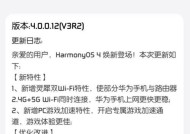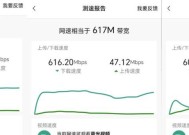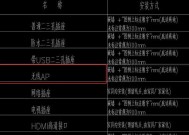路由器装配整线设置步骤是什么?
- 数码攻略
- 2025-05-05
- 36
- 更新:2025-04-27 01:41:42
随着信息技术的飞速发展,网络已成为日常生活和工作中不可或缺的一部分。路由器作为家庭和办公室网络的核心设备,其装配与设置显得尤为重要。本文将为您详细阐述路由器装配整线设置的步骤,帮助您轻松打造稳定的网络环境。
路由器装配整线设置概览
在开始具体步骤之前,我们需要了解路由器装配整线设置包含哪些主要环节。我们要对路由器进行物理装配,确保所有硬件连接正确无误。接着,我们将进行基本的配置设置,包括接入点设置、网络参数调整等。我们会进行网络测试,以确保设置正确并达到预期的网络效果。

步骤一:硬件装配
1.1准备工作
将电源适配器连接到路由器的电源接口,并将另一端连接到电源插座。确保电源指示灯亮起,表明路由器已经通电。
1.2连接网线
接着,将网线一端连接到路由器的WAN(广域网)接口,另一端连接到宽带猫或直接接入光纤。如果使用的是无线路由器,此步骤可以跳过,但需确保路由器处在可以接收信号的位置。
1.3检查指示灯
开启路由器后,检查各个指示灯的状态,确保WAN、LAN(局域网)、WIFI等指示灯显示正常,这表明硬件连接没有问题。

步骤二:基础设置
2.1确定网络类型
打开电脑,使用网线连接到路由器的LAN口。在浏览器地址栏输入路由器的默认IP地址(通常为192.168.0.1或192.168.1.1),然后按回车键。在弹出的登录界面输入默认用户名和密码(一般为admin/admin或user/user),进入路由器设置界面。
2.2设置网络参数
在基本设置界面,选择“网络参数”或“WAN设置”。设置WAN连接类型为PPPoE,并输入宽带账号和密码。若使用动态IP或静态IP,则根据实际情况进行设置。
2.3修改管理员账号和密码
为安全起见,建议立即修改路由器的默认管理员账号和密码,防止他人非法侵入。

步骤三:高级设置
3.1启用无线网络
在无线设置界面中,开启无线功能,并根据需要设置SSID(无线网络名称)及无线安全选项,如WPA2-PSK,设置一个强密码。
3.2访问控制
在高级设置中,可以启用访问控制列表(ACL),限定特定设备的上网权限,增强网络安全。
3.3更新固件
检查并下载最新的路由器固件,进行更新,以确保路由器运行稳定并拥有最新的功能和安全补丁。
步骤四:网络测试与优化
4.1网络连接测试
使用无线或有线方式连接网络,尝试浏览网页,看是否能顺利上网。如果无法连接,检查上述设置步骤,确认每个环节都设置正确。
4.2网络速度测试
可以通过网络速度测试网站检查网络的下载和上传速度,根据测试结果调整路由器的位置或重新配置网络参数以优化性能。
4.3定期维护
定期登录路由器后台,查看设备状态,并进行必要的维护和设置调整,以保证网络的稳定性和安全性。
综上所述,路由器装配整线设置是一项系统的工作,需要按照既定步骤细心操作。通过上述详尽的介绍,相信您已经掌握了路由器的基础设置方法。但不要忘记,网络设置是一个动态的过程,根据使用习惯和网络状况的改变,适时调整设置,才能获得最佳的网络体验。
上一篇:索尼相机自动对焦失效?如何修复?